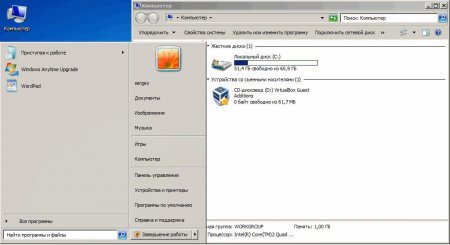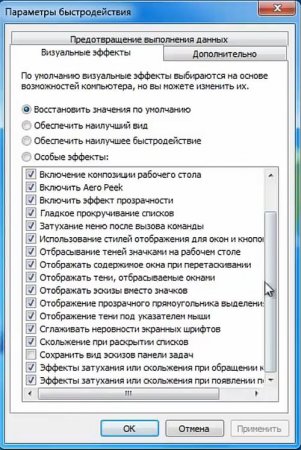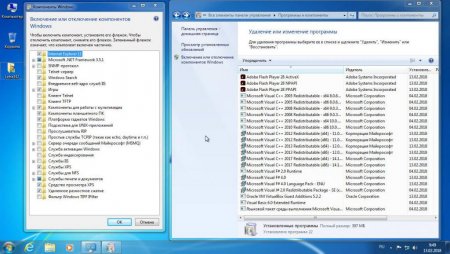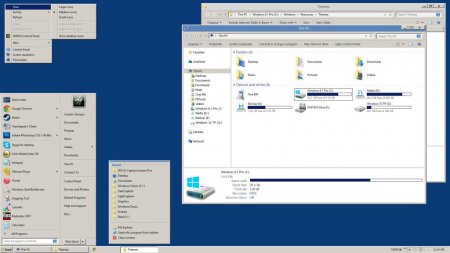Максимальне зменшення Windows 7 для слабких комп'ютерів
Далеко не всі користувачі мають сучасними машинами, які здатні адекватно тягнути гри. Так що ігри! Дуже багато юзерів змушені досі сидіти на ХР, так як "Віста" - застарілий шлак, а "сімку" їх стародавні бронтозаври нормально тягнути не в змозі. Однак мало хто знає, що урізати Windows 7 до такої міри, щоб вона працювала і на дуже давніх машинах цілком можливо. І для цього навіть не потрібно качати спеціальні збірки з торрентів, які невідомо хто зробив і невідомо що пошкодив у структурі операційної системи своїми кривими ручками. Давайте спробуємо налаштувати Windows на максимальну швидкодію на слабких комп'ютерах. Але спочатку скажемо декілька слів про те, навіщо це взагалі робити.
Навіщо потрібно урізати Windows?
Windows ХР була відмінною системою: швидка, легка, проста в налаштуванні. Але на сьогоднішній день у неї є багато жирних мінусів. Перераховувати їх можна довго, але варто сказати тільки про те, що вона давно вже не безпечна. Однак власники старих ПК не особливо вільні у виборі ОС. "Віста" - дуже глючить і гальмує, а "Лінукс" не всі осилять. А от максимально спрощена Windows 7 була б дуже до речі. Багато непосвячені користувачі хитають піратські збірки лайт-версії і безстрашно встановлюють їх на свої машини. Але в результаті ПК починають працювати ще гірше, а вся справа в тому, що складання зроблені некомпетентними школярами, які тільки-тільки навчилися лазити своїми рученятами в структурі інсталяційного образу. Краще всього встановити офіційний реліз дистрибутива (MSDN) і потім вручну "випиляти" все, що заважає нормальній роботі на конкретному комп'ютері. Правда, піде на це дуже багато часу, зате у вас вийде операційка, повністю "заточена" під вашу машину. А це краще всього.Що потрібно знати перед установкою Windows?
Варто знати кілька корисних фактів про Windows 7. Урізана версія не гарантує стабільної роботи. Хлопці з "Майкрософт" - професіонали, і якщо вони вирішили, що щось має бути в ОС, то без цього системі не можна. Так що всі маніпуляції ви робите на свій страх і ризик. Також не варто забувати, що для установки "сімки" потрібно мінімум 512 мегабайт оперативної пам'яті. Якщо її менше, то нічого у вас не вийде. Для інсталяції використовуйте тільки оригінальні образи (MSDN), завантажені з офіційного сервера компанії "Майкрософт". Перед установкою необхідно скинути всі налаштування Біоса вашого комп'ютера на заводські. Універсальної інструкції немає, оскільки в кожному ПК свій БІОС. І не факт, що якась конкретна інструкція підійде під вашу систему.Перша налаштування Windows після інсталяції
Отже, припустимо, що установка пройшла успішно. Тепер нам потрібно урізати Windows 7 до максимуму. При першому завантаженні до установки драйверів ОС завантажить полегшену тему, але навіть вона здатна навантажити старий ПК так, що він почне нещадно гальмувати. Першим ділом потрібно зробити наступне: клацнути правою кнопкою миші по значку "Комп'ютер", у вікні натиснути "Додаткові параметри" в блоці "Візуальні ефекти і інше", вибрати пункт "Забезпечити найкращу швидкодію", натиснути "Застосувати" і "ОК". Це дія відключить всі можливі візуальні ефекти і ваш "дідок" зітхне вільніше. Наступне, що потрібно зробити: клацнути ПКМ (правою кнопкою мишки) по робочому столу, вибрати пункт "Персоналізація" і во вкладку "Теми" вибрати класичну. Це дія відключить все по максимуму. У вас буде робочий стіл в стилі Windows 2000. Навіть картинки не буде. Тепер можна приступати до установки драйверів.Відключення непотрібних служб
Після установки всіх необхідних драйверів і рестарту комп'ютера можна переходити до подальшого налаштування. Спрощена Windows 7 x64 який-небудь піратської складання так добре працює на старих машинах тому, що в ній начисто відключені всі служби, які не особливо впливають на роботу системи. Нам потрібно зробити те ж саме. Для цього відкриваємо "Панель управління", клацаємо за пунктом "Адміністрування", потім - "Служби". Відкриється список всіх служб (активних і неактивних). Які з них можна безболісно відключити? Спокійно можна відключати опції управління печаткою (якщо принтера немає), інструменти тіньового копіювання тому, Windows defender та брандмауер (при наявності стороннього антивіруса), службу оновлення, сенсорний ввід, факсовую службу, центр забезпечення безпеки, Superfetch, службу пошуку і інші компоненти, які точно не планується використовувати. Після всіх маніпуляцій потрібно перезавантаження. Після рестарту ви помітите непоганий приріст продуктивності. Однак на цьому налаштування комп'ютера не закінчується.Настройка завантаження операційної системи
Навіть якщо у вас встановлена Windows 7 (урізана, 32 Гб), то вона завантажується досить повільно. Однак є спосіб зменшити час завантаження. Приріст невеликий, але помітний. Для цього необхідно відкрити вікно "Виконати", ввести в рядку "msconfig" і натиснути "ОК". З'явиться вікно з параметрами завантаження. Виберіть всі доступні ядра процесора (2 або 4) і виберіть пункт "Максимальний об'єм пам'яті". Ці дії допоможуть задіяти всю міць ПК при старті Windows. Після того як всі параметри будуть виставлені, потрібно натиснути кнопку "Застосувати" і "ОК". Відразу після цього з'явиться пропозиція перезавантажити машину. Погоджуємося і насолоджуємося максимально прискореної завантаженням.Видалення непотрібних компонентів
Якщо ви хочете максимально урізати Windows 7 то вам не обійтися без цього розділу. Справа в тому, що разом з операційною системою встановлюється величезна кількість компонентів, які здебільшого марні, але місце на жорсткому диску займають. Деякі з них висять в оперативній пам'яті (якої і без того мало) і негативним чином впливають на швидкодію. Ці компоненти можна і потрібно видалити. Для цього потрібно відкрити Панель управління" і клацніть по пункту "Програми та компоненти". Відкриється список встановлених програм. Але він нам не потрібен. У лівій частині вікна клацніть по пункту "Включення або відключення компонентів Windows". Відразу ж відкриється список всіх встановлених компонентів. Можна видаляти практично всі, щоправда, за винятком стандартного браузера Internet Explorer і пакета NET.Framework. Перший життєво необхідний деяким програмам ще в процесі установки, а другий потрібен для запуску майже всіх програм, що використовують бібліотеки NET. Після видалення перезавантажуємо ПК і насолоджуємося швидкою роботою.Можливі ризики
Урізати Windows 7 - ідея хороша, але без певних знань структури операційної системи і її компонентів можна наробити помилок. Приміром, якщо видалити Internet Explorer, то ні один додаток не встановиться. Точно така ж ситуація з відключенням служб. Якщо перестаратися, то можна залишитися без інтернету в кращому випадку. У гіршому - система зовсім не запуститься, так що виконувати всі вищеописані дії слід з відомою часткою обережності.Висновок
Отже, якщо вам потрібна збірка Windows 7 спрощена до мінімуму, то її цілком можна зробити своїми руками. Так ви зможете самі контролювати процес і не наробите помилок, на які здатні автори урізаних збірок, що лежать на торрент-трекерах. Однак не варто забувати про обережність, так як помилитися простіше простого. Краще не відключати деякі служби або не видаляти деякі компоненти, якщо ви не на 100 % впевнені, що опція вам не знадобиться, або система буде працювати стабільно. Не зробити помилку набагато простіше, ніж потім її виправляти. Деякі помилки вимагають повної переустановки системи для виправлення ситуації, а на це піде багато часу. Так що краще не ризикувати і перестрахуватися.Цікаво по темі
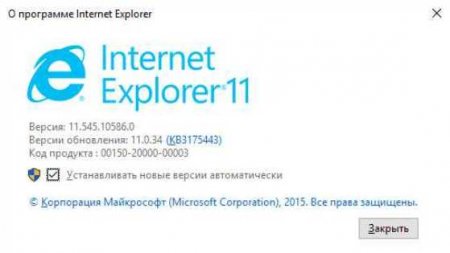
Як можна оновити "Інтернет Експлорер" до 11 версії: поради
Браузери - це утиліти, з якими необхідно час від часу проводити деякі роботи. Наприклад, чистити їх кеш, налаштовувати і оновлювати. Старі версії
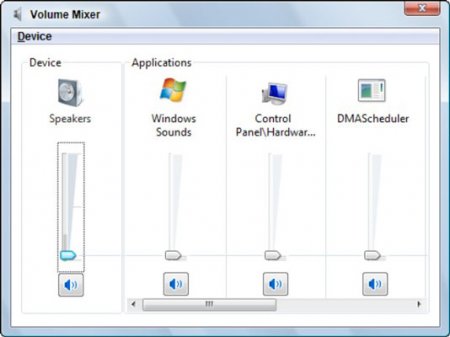
Як включити мікшер для Windows 7: покрокова інструкція
Часто починаючі користувачі не знають, як включити мікшер для Window 7. В цій статті детально описано, як уникнути проблем і налаштувати регулювання

Помилка Critical Structure Corruption на Windows 10: Як виправити?
Якщо при роботі з комп'ютером періодично став з'являтися синій екран з помилкою, то це серйозний привід зайнятися "лікуванням" системи, оскільки

Як видалити NET Framework: інструкція
NET Framework - програмна платформа, розроблена компанією Microsoft. З її допомогою створюються програми, тому наявність даного пакету на комп'ютері
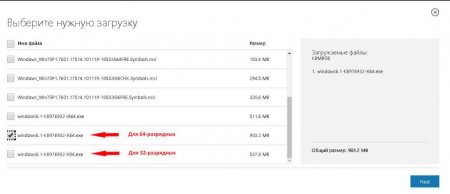
Невизначена помилка Windows 7 0x80240017 Visual C++: кілька методів усунення проблеми
Любителі сучасних ігор і програм для обробки мультимедійного контенту знають, що для їх коректного функціонування в системі повинна бути встановлена
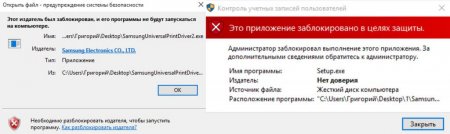
Як розблокувати видавця в Windows 10 - кілька простих способів
Незважаючи на всі заяви з приводу того, що десята модифікація Windows є чи не найбільш досконалою системою, без багів і в ній не обійшлося. Справа в